
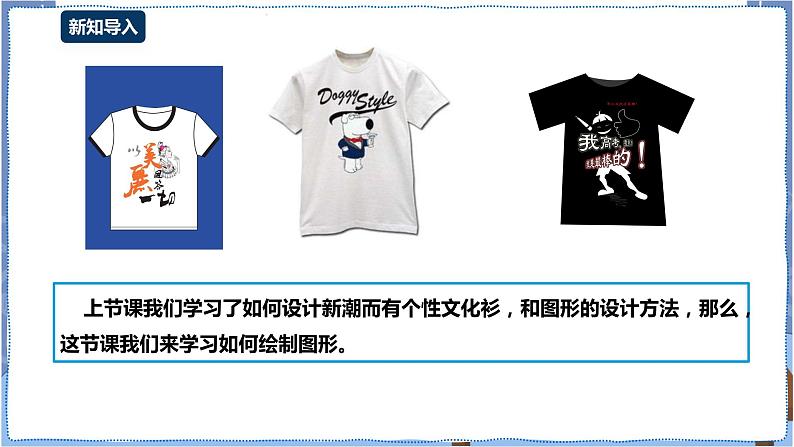
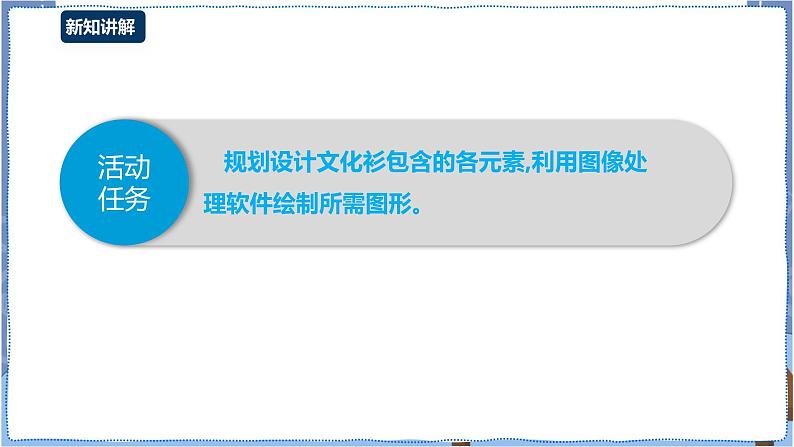
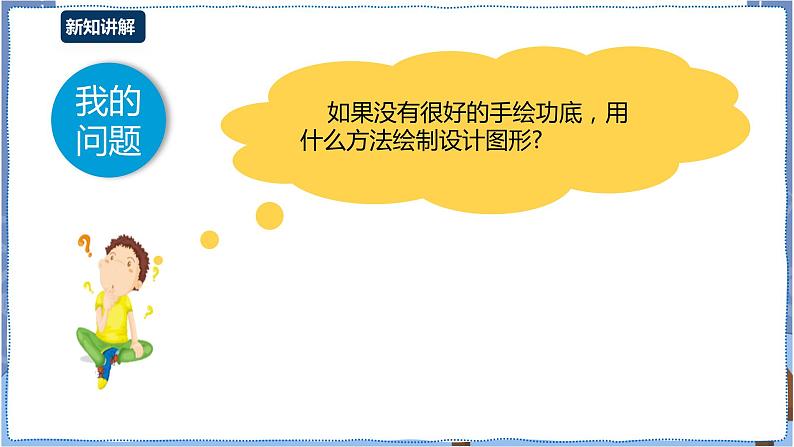

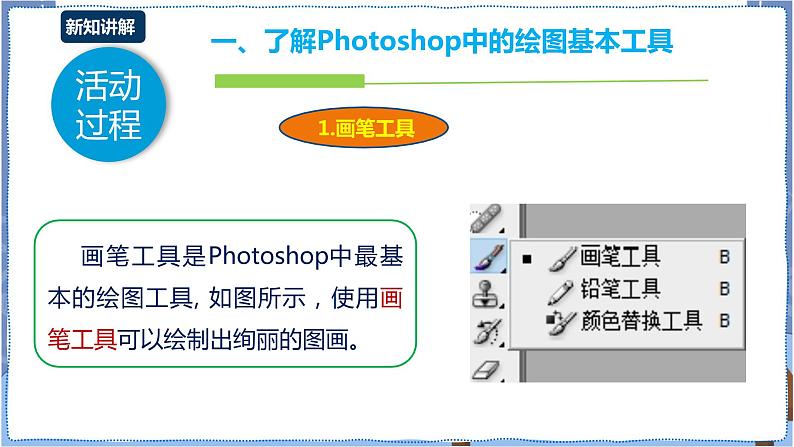
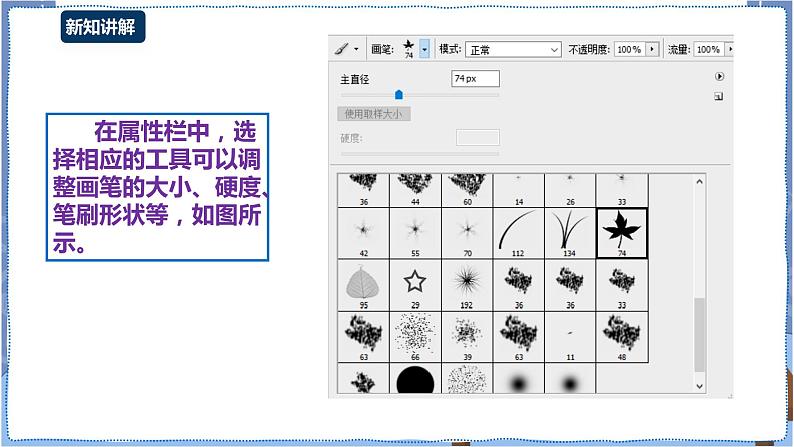
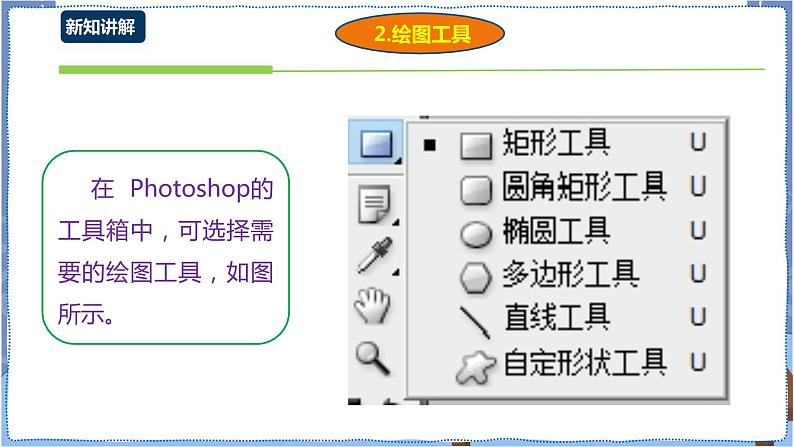
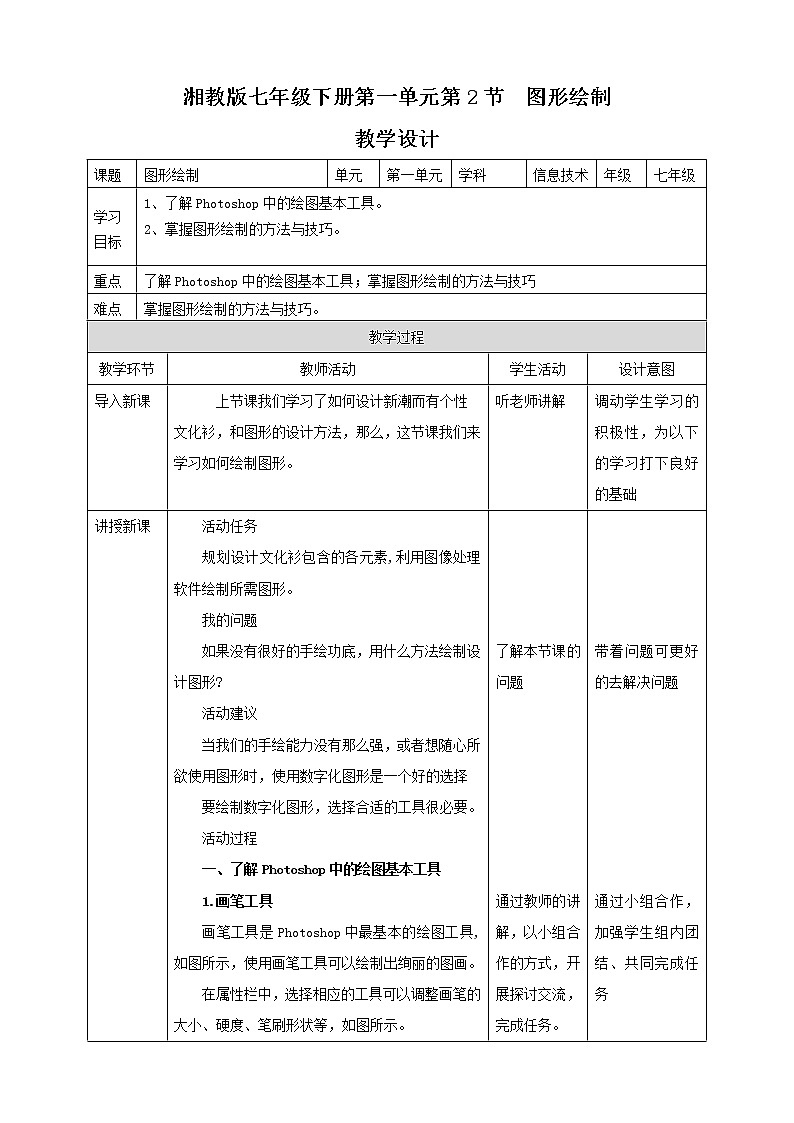
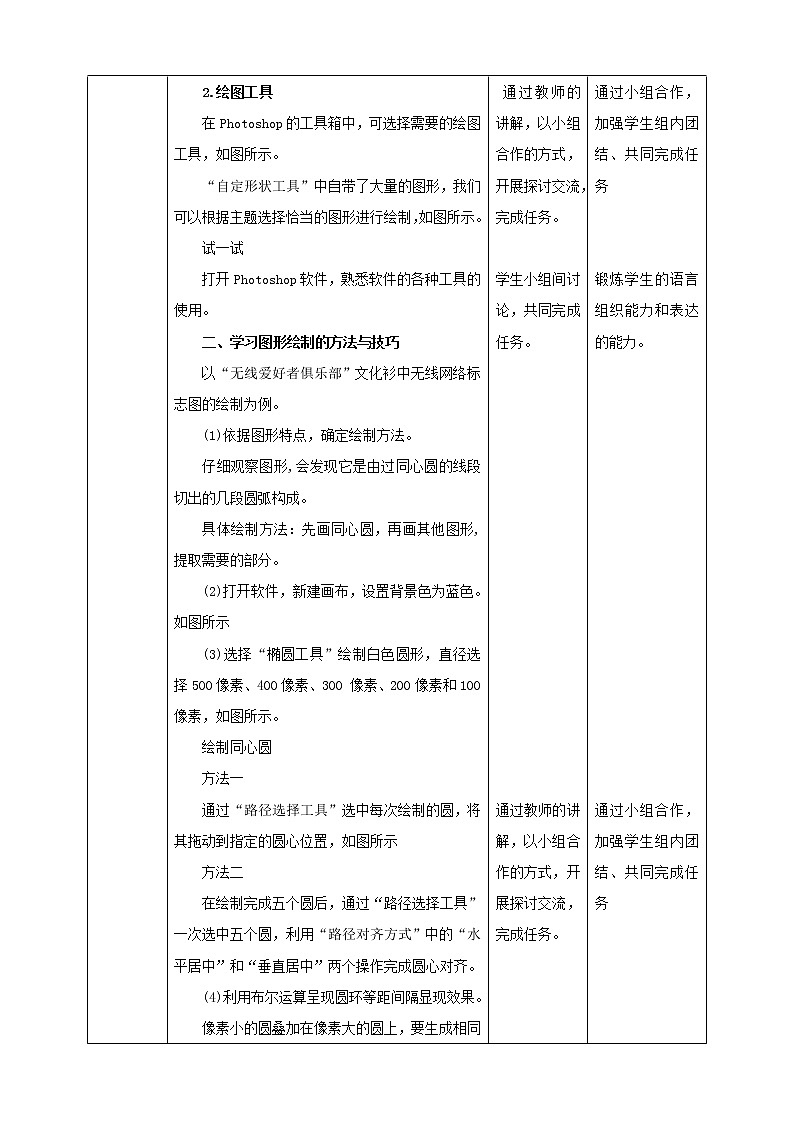
所属成套资源:湘教版信息技术七年级下册PPT课件+教案全套
- 湘电子版七下1.1 文化衫规划与设计 课件PPT+教案 课件 38 次下载
- 湘电子版七下1.3 文字效果 课件PPT+教案 课件 35 次下载
- 湘电子版七下2.4 互联网寻根课件PPT+教案 课件 33 次下载
- 湘电子版七下2.5 网络地址探秘课件PPT+教案 课件 36 次下载
- 湘电子版七下2.6 组建家庭无线局域网 课件PPT+教案 课件 37 次下载
初中信息技术第一单元 简单的平面设计第2节 图形绘制课文ppt课件
展开
这是一份初中信息技术第一单元 简单的平面设计第2节 图形绘制课文ppt课件,文件包含湘电子版信息技术第2节图形绘制课件pptx、湘电子版信息技术第2节图形绘制教案docx等2份课件配套教学资源,其中PPT共37页, 欢迎下载使用。
湘教版七年级下册第一单元第2节 图形绘制教学设计课题 图形绘制单元第一单元学科信息技术年级七年级学习目标1、了解Photoshop中的绘图基本工具。2、掌握图形绘制的方法与技巧。重点了解Photoshop中的绘图基本工具;掌握图形绘制的方法与技巧难点掌握图形绘制的方法与技巧。 教学过程教学环节教师活动学生活动设计意图导入新课上节课我们学习了如何设计新潮而有个性文化衫,和图形的设计方法,那么,这节课我们来学习如何绘制图形。听老师讲解调动学生学习的积极性,为以下的学习打下良好的基础讲授新课活动任务规划设计文化衫包含的各元素,利用图像处理软件绘制所需图形。我的问题如果没有很好的手绘功底,用什么方法绘制设计图形?活动建议当我们的手绘能力没有那么强,或者想随心所欲使用图形时,使用数字化图形是一个好的选择要绘制数字化图形,选择合适的工具很必要。活动过程一、了解Photoshop中的绘图基本工具1.画笔工具画笔工具是Photoshop中最基本的绘图工具, 如图所示,使用画笔工具可以绘制出绚丽的图画。在属性栏中,选择相应的工具可以调整画笔的大小、硬度、笔刷形状等,如图所示。2.绘图工具在Photoshop的工具箱中,可选择需要的绘图工具,如图所示。“自定形状工具”中自带了大量的图形,我们可以根据主题选择恰当的图形进行绘制,如图所示。试一试打开Photoshop软件,熟悉软件的各种工具的使用。二、学习图形绘制的方法与技巧以“无线爱好者俱乐部”文化衫中无线网络标志图的绘制为例。(1)依据图形特点,确定绘制方法。仔细观察图形,会发现它是由过同心圆的线段切出的几段圆弧构成。具体绘制方法:先画同心圆,再画其他图形, 提取需要的部分。(2)打开软件,新建画布,设置背景色为蓝色。如图所示(3)选择“椭圆工具”绘制白色圆形,直径选择500像素、400像素、300 像素、200像素和100像素,如图所示。绘制同心圆方法一通过“路径选择工具”选中每次绘制的圆,将其拖动到指定的圆心位置,如图所示方法二在绘制完成五个圆后,通过“路径选择工具” 一次选中五个圆,利用“路径对齐方式”中的“水平居中”和“垂直居中”两个操作完成圆心对齐。(4)利用布尔运算呈现圆环等距间隔显现效果。像素小的圆叠加在像素大的圆上,要生成相同宽度的圆环等间距出现的效果,有两种运算可以实现:方法一减去顶层形方法二排除重叠形状(5)新建图层,绘制正方形,如图所示。执行“编辑”一“变换路径”一“旋转”命令,将正方形旋转45°后,一个顶点对齐圆心,如图所示。 (6)单击选中“圆环”图层后,按住Shift键再选中“正方形”图层,使得两个图层被同时选中,然后在被选中的图层上单击鼠标右键,在快捷菜单中 选择“合并形状”命令,如图所示。 ⑺在“路径操作”中选择“与形状区域相交”命令,如图所示。(8)保存文件,并输出矢量图。① 单击“路径”选项卡后,选择“矩形1形状路径”。② 单击“路径”选项卡下方“将路径作为选区载入”图标,如图所示。③ 单击“路径”选项卡下方“从选区生成工作路径”图标,如图所示。④ 执行“文件” ➟ “导出” ➟“路径到Illustrator…命令”,生成矢量文件。试一试利用上述方法做出Wi-Fi的标志知识拓展1. 矢量图与位图矢量图是根据几何特性来绘制图形,用线段和曲线描述图像。矢量 图只能靠软件生成,文件占用空间较小,因为这种类型的图像文件包含 独立的分离图像,可以自由、无限制地重新组合。位图也祢为点阵图像,它用像素点来描述图像。例如,用手机、相机等拍摄的照片就是位图。两者的区别在于:矢量图与分辨率无关,将它缩放到任意大小或 以任意分辨率在输出设备上打印出来,不会影响清晰度;位图是由一个 一个的像素点组成,当图片放大时,像素点也随之放大了,而每个像素 点表示的颜色是单一的,所以放大后的位图会出现我们平时见到的“马 赛克”。 ,2. Photoshop标尺的使用标尺可以帮助确定图像或图形的位置。执行Photoshop中"视图”菜单下的"标尺”命令或按下Ctrl+R快捷键,标尺便会出现在窗口的顶部 和左侧,此时移动鼠标,标尺内的标记会显示光标的精确位置。若要隐 藏标尺,执行“视图”菜单下的“标尺”或按下Ctrl+R快捷键即可。默认情况下,标尺的原点位于窗口的左上角。我们将光标放在原点上,按下鼠标左键并拖动,画面中会显示十字线,将它拖到需要的位置,可设置标尺的新原点;如要恢复默认原始位置,可以双击窗口顶部标尺 和左侧标尺的相交处。3. Photoshop参考线的使用显示标尺后,我们将光标放在水平标尺上,按下鼠标左键并向下拖 动鼠标可以拖出水平参考线。同样的方法,我们将光标放在垂直标尺上, 按下鼠标左键并向右拖动鼠标可以拖出竖直参考线。 通过移动工具对已有的参考线进行位置的调整。创建或移动参考线 时,按住Shift键可以使参考线和标尺的刻度对齐;将参考线拖回标尺, 可将其删除;删除窗口中所有的参考线,可以执行“视图”菜单下的"清 除参考线”命令。4.布尔运算布尔运算是将多个规则的形状进行合并、减去、相交、排除得到新形状的方法。通过这种方法绘制的图形是矢量图,任意放大、缩小都不会模糊,且由多个形状组合而成的形状容易分别调整。(1)常用工具。在“绘制工具”和“路径选择工具”的选项栏中, 右击或长按按钮,在下拉菜单中选择工具,如下表所示。(2)运算结果。长方形和圆形两个矢量图形,长方形是先绘制的路径,圆形是后绘制的路径,按下不同的运算按钮,会得到不同的运算结果, 如下表所示。课堂练习在生活中观察、分析一些典型的标志,并尝试用图形绘制工具绘制。 了解本节课的问题 通过教师的讲解,以小组合作的方式,开展探讨交流,完成任务。 通过教师的讲解,以小组合作的方式,开展探讨交流,完成任务。 学生小组间讨论,共同完成任务。 通过教师的讲解,以小组合作的方式,开展探讨交流,完成任务。 通过老师演示学生动手操作,提高动手能力。小组交流、分享 学生小组间讨论,共同完成任务。 通过教师的讲解,以小组合作的方式,开展探讨交流,完成任务。 通过老师演示学生动手操作,提高动手能力。小组交流、分享 学生小组间讨论,共同完成任务,并分组汇报。 带着问题可更好的去解决问题 通过小组合作,加强学生组内团结、共同完成任务 通过小组合作,加强学生组内团结、共同完成任务 锻炼学生的语言组织能力和表达的能力。 通过小组合作,加强学生组内团结、共同完成任务 培养学生动手操作能力,并且锻炼学生的语言组织能力和表达的能力。 拓展思维,培养团结合作的精神 通过小组合作,加强学生组内团结、共同完成任务 培养学生动手操作能力,并且锻炼学生的语言组织能力和表达的能力。 培养学生独立完成练习的能力。 课堂小结 总结本节课所学内容 学生回答梳理本节课的知识点,完成学习目标,培养学生总结概况能力板书设计一、了解Photoshop中的绘图基本工具1.画笔工具2.绘图工具二、学习图形绘制的方法与技巧
相关课件
这是一份初中信息技术湘电子版(2019)七年级下册第2节 图形绘制教学课件ppt,共37页。PPT课件主要包含了我的问题,活动建议,活动过程,方法一,方法二,知识拓展,总结本节课所讲内容等内容,欢迎下载使用。
这是一份初中信息技术湘电子版(2019)八年级上册第15节 设计创意图形说课课件ppt,文件包含湘教版信息技术八上第六单元《设计创意图形》课件pptx、湘教版信息技术八上第六单元《设计创意图形》教案docx、Python海龟作图mp4等3份课件配套教学资源,其中PPT共25页, 欢迎下载使用。
这是一份初中信息技术湘电子版(2019)八年级上册第2节 素材处理和脚本规划说课ppt课件,文件包含湘电子版12素材处理和脚本规划课件pptx、湘电子版12素材处理和脚本规划教案doc等2份课件配套教学资源,其中PPT共23页, 欢迎下载使用。










